在3dmax中可以渲染出很多颜色,那么古铜色怎么调呢?下面小编就为大家详细的介绍一下,相信一定会帮到你们的。
3dmax古铜色怎么调?3dmax古铜色调出方法
首先打开材质编辑器,选择一个材质球,赋予它背景,并将材质赋予到场景中的物体上。
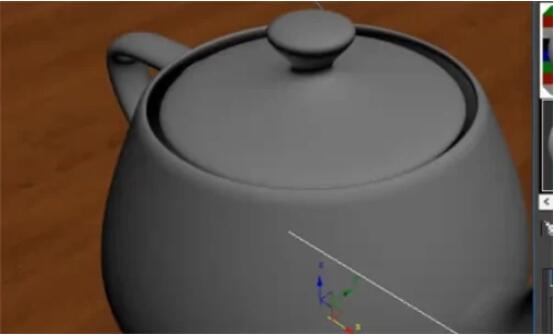
然后用色金属的调节方法去调整,先将漫反射的颜色复制到反射中,将漫反射调整成深色。

接着给它大一点的模糊,就是将反射光泽度稍微调大一点。
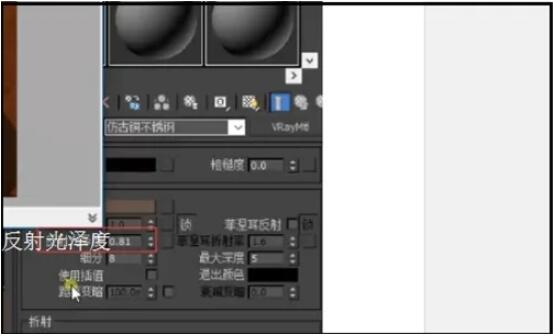
随后在凹凸后面的通道中将凹凸大致调到20,再次进行渲染。
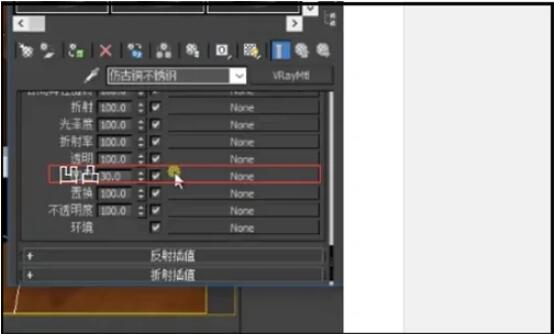
之后就可以看到变成古铜色了。

以上这篇文章就是3dmax古铜色调出方法,更多教程尽在华军下载。










